Introdução
Este documento descreve como configurar a implantação de uma VPN RA no FTD gerenciado pelo FDM do gerenciador em pacote que executa a versão 6.5.0 e posterior.
Pré-requisitos
Requisitos
A Cisco recomenda que você tenha conhecimento da configuração da Rede virtual privada (RA VPN) de acesso remoto no Firepower Device Manager (FDM).
Licenciamento
- O Firepower Threat Defense (FTD) foi registrado no portal de licenciamento inteligente com Export Controlled Features habilitados (para permitir que a guia de configuração do RA VPN seja habilitada)
- Qualquer uma das licenças do AnyConnect habilitadas (APEX, Plus ou somente VPN)
Componentes Utilizados
As informações neste documento são baseadas nestas versões de software e hardware:
- FTD da Cisco que executa a versão 6.5.0-115
- Cisco AnyConnect Secure Mobility Client versão 4.7.01076
As informações neste documento foram criadas a partir de dispositivos em um ambiente de laboratório específico. Todos os dispositivos utilizados neste documento foram iniciados com uma configuração (padrão) inicial. Se a rede estiver ativa, certifique-se de que você entenda o impacto potencial de qualquer comando.
Informações de Apoio
A configuração do FTD por meio do FDM apresenta dificuldades quando você tenta estabelecer conexões para clientes do AnyConnect por meio da interface externa, enquanto o gerenciamento é acessado por meio da mesma interface. Esta é uma limitação conhecida do FDM. Solicitação de aprimoramento ID de bug Cisco CSCvm76499 foi preenchida para este problema.
Configurar
Diagrama de Rede
Autenticação do AnyConnect Client com o uso de Local.
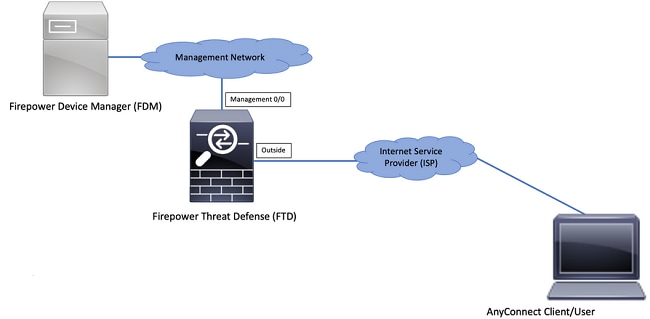
Verificar Licenciamento no FTD
Etapa 1. Verifique se o dispositivo está registrado no Smart Licensing conforme mostrado na imagem:
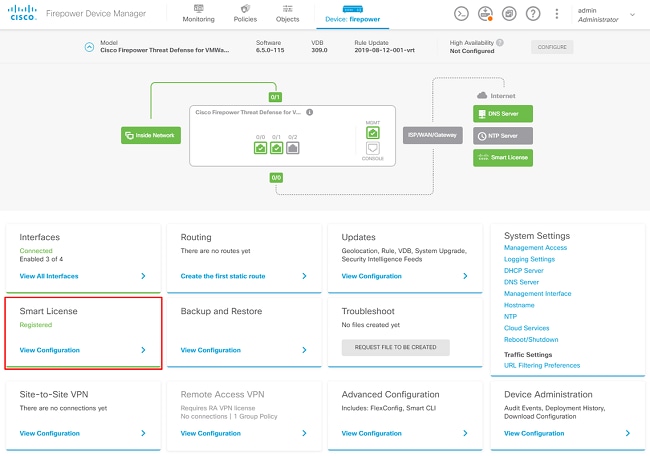
Etapa 2. Verifique se as licenças do AnyConnect estão ativadas no dispositivo conforme mostrado na imagem.
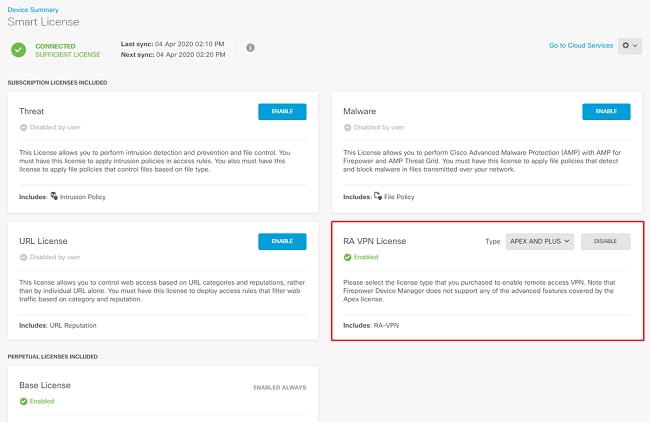
Etapa 3. Verifique se os recursos controlados por exportação estão ativados no token como mostrado na imagem:
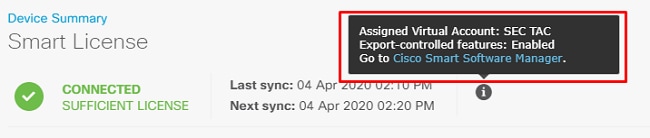
Definir redes protegidas
Navegue até Objects > Networks > Add new Network. Configure o Pool de VPN e as Redes LAN na GUI do FDM. Crie um pool de VPN para ser usado para atribuição de endereço local para usuários do AnyConnect, como mostrado na imagem:
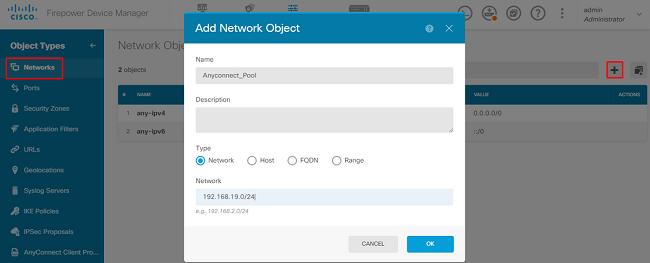
Crie um objeto para a rede local atrás do dispositivo FDM, conforme mostrado na imagem:
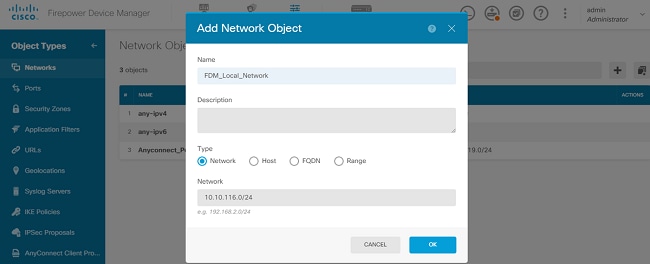
Criar usuários locais
Navegue até Objects > Users > Add User. Adicione usuários do VPN Local que se conectam ao FTD via Anyconnect. Crie usuários locais conforme mostrado na imagem:
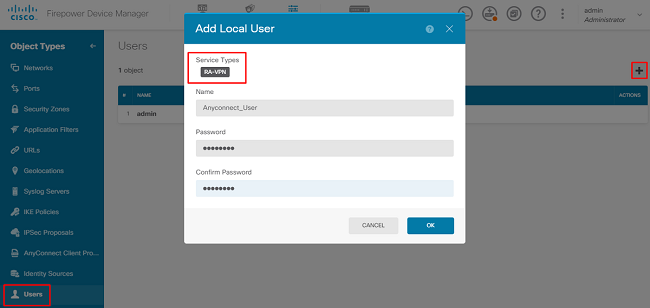
Adicionar certificado
Navegue até Objects > Certificates > Add Internal Certificate. Configure um certificado conforme mostrado na imagem:
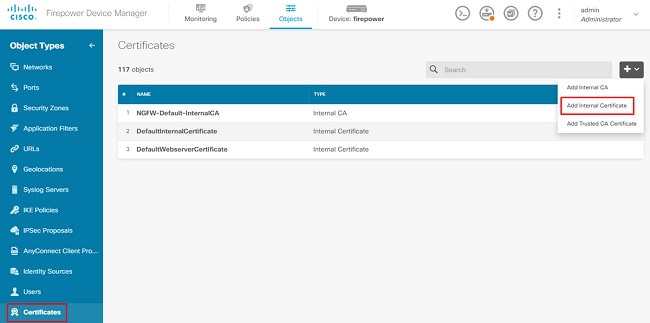
Carregue o certificado e a chave privada como mostrado na imagem:
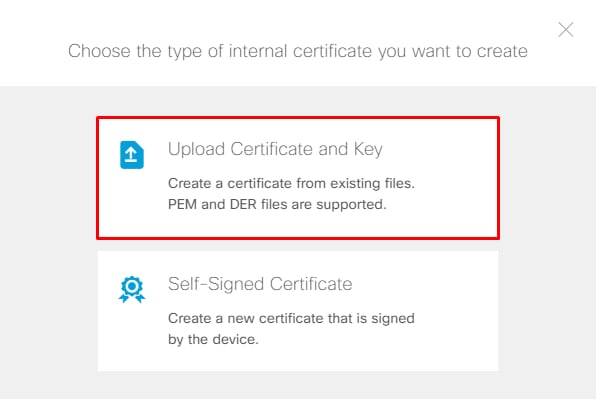
O certificado e a chave podem ser carregados por meio de cópia e colagem ou do botão de carregamento para cada arquivo, como mostrado na imagem:
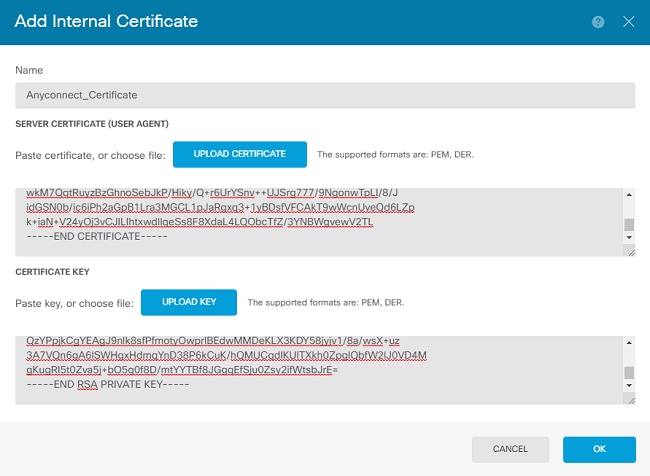
Configurar a VPN de acesso remoto
Navegue até Remote Access VPN > Create Connection Profile. Navegue pelo Assistente de VPN do RA no FDM como mostrado na imagem:
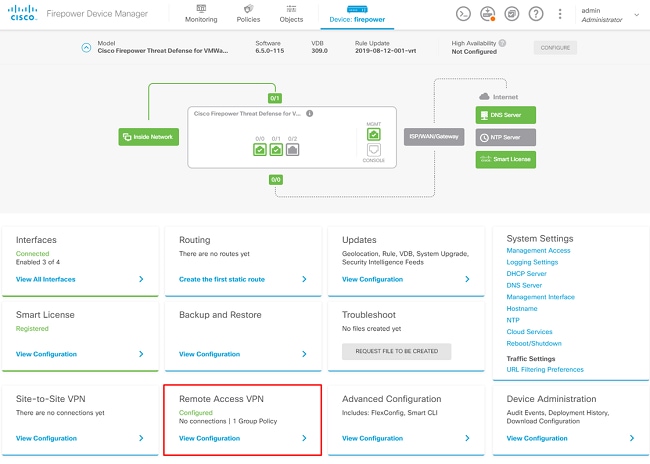
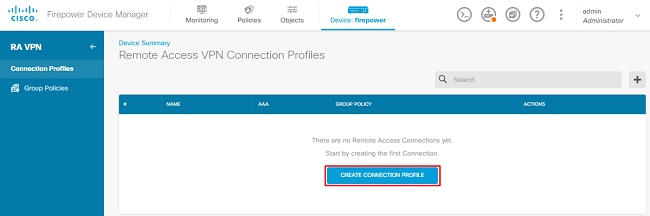
Crie um perfil de conexão e inicie a configuração conforme mostrado na imagem:
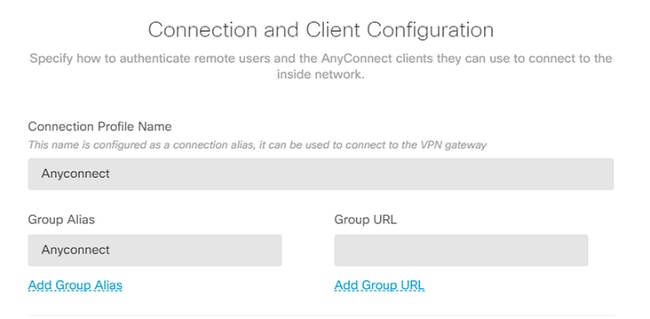
Escolha os métodos de autenticação conforme mostrado na imagem. Este guia usa Autenticação local.
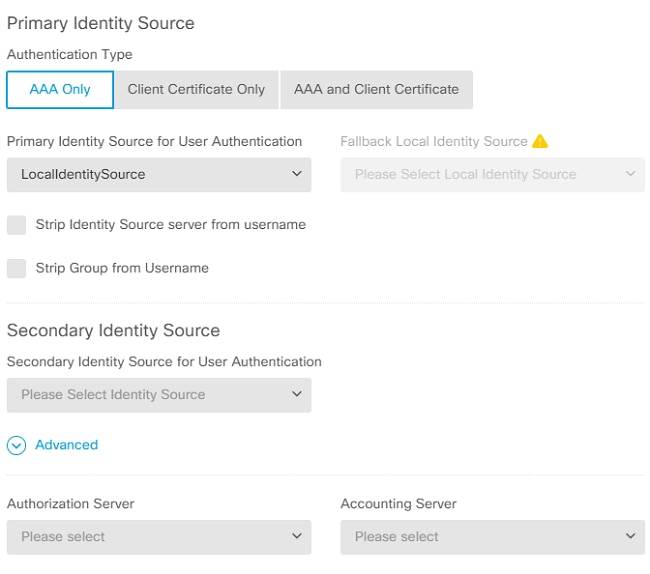
Escolha o Anyconnect_Pool objeto conforme mostrado na imagem:
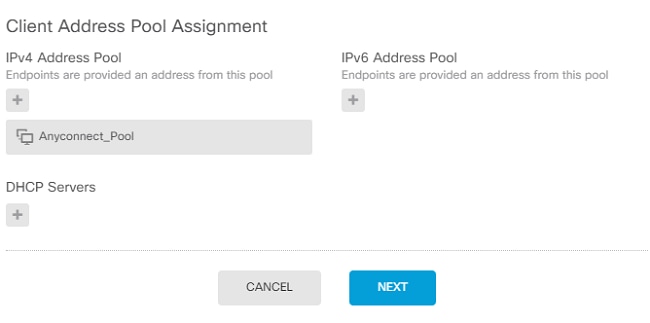
Um resumo da Política de Grupo padrão é exibido na próxima página. Uma nova política de grupo pode ser criada quando você pressiona a lista suspensa e escolhe a opção a ser Create a new Group Policy. Para este guia, é usada a Diretiva de Grupo padrão. Escolha a opção de edição na parte superior da política, conforme mostrado na imagem:
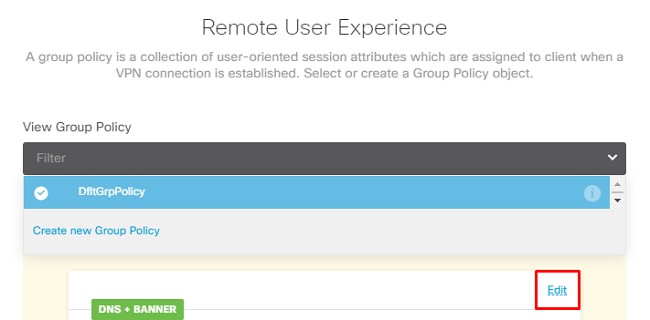
Na política de grupo, adicione o tunelamento dividido para que os usuários conectados ao Anyconnect enviem apenas o tráfego destinado à rede FTD interna pelo cliente Anyconnect, enquanto todo o tráfego restante sai da conexão do usuário com o ISP, como mostrado na imagem:

Na próxima página, escolha o Anyconnect_Certificate adicionado na seção de certificado. Em seguida, escolha a interface na qual o FTD escuta as conexões do AnyConnect. Escolha a política Ignorar Controle de Acesso para tráfego descriptografado (sysopt permit-vpn). Esse é um comando opcional se o sysopt permit-vpn não for escolhido. Uma política de controle de acesso deve ser criada para permitir que o tráfego dos clientes do Anyconnect acesse a rede interna como mostrado na imagem:
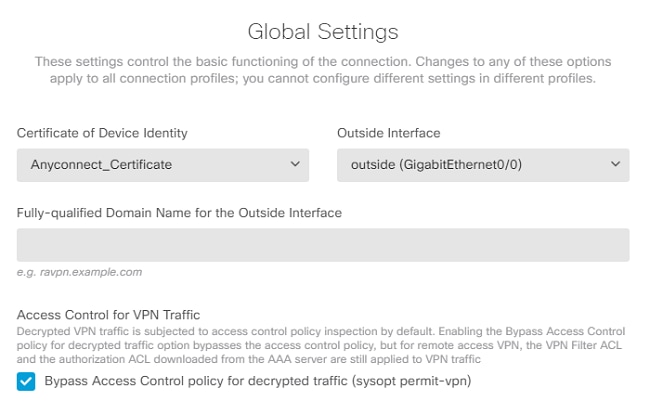
A isenção de NAT pode ser configurada manualmente em Policies > NAT ou pode ser configurada automaticamente pelo assistente. Escolha a interface interna e as redes que os clientes do Anyconnect precisam para acessar, como mostrado na imagem.
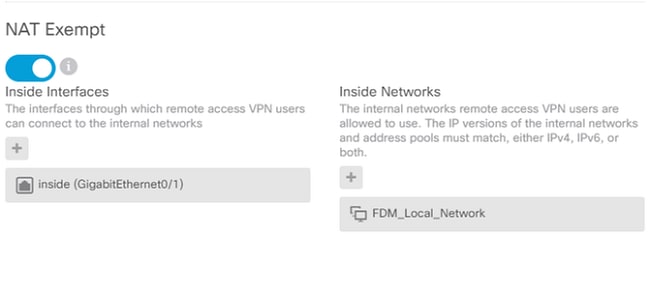
Escolha o Pacote do Anyconnect para cada sistema operacional (Windows/Mac/Linux) com o qual os usuários possam se conectar, como mostrado na imagem.
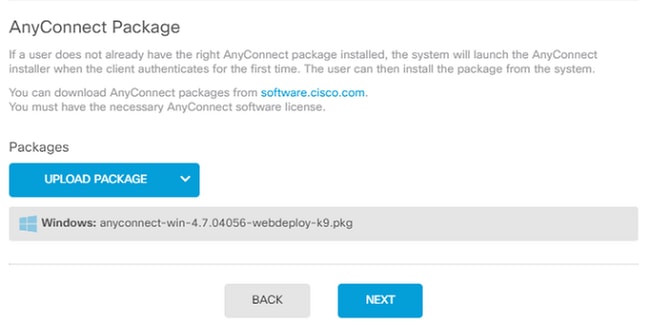
A última página fornece um resumo de toda a configuração. Confirme se os parâmetros corretos foram definidos, pressione o botão Finish (Concluir) e implante a nova configuração.
Verificar
Use esta seção para confirmar se a sua configuração funciona corretamente.
Após a implantação da configuração, tente se conectar. Se você tiver um FQDN resolvido para o IP externo do FTD, insira-o na caixa de conexão do Anyconnect. Neste exemplo, o endereço IP externo do FTD é usado. Use o nome de usuário/senha criados na seção de objetos do FDM, conforme mostrado na imagem.
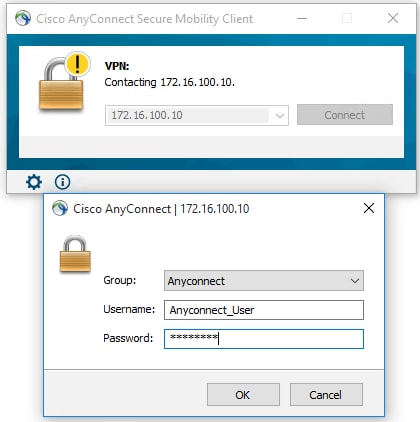
A partir do FDM 6.5.0, não há como monitorar os usuários do Anyconnect por meio da GUI do FDM. A única opção é monitorar os usuários do Anyconnect via CLI. O console CLI da GUI do FDM também pode ser usado para verificar se os usuários estão conectados. Use esse comando, Show vpn-sessiondb anyconnect.
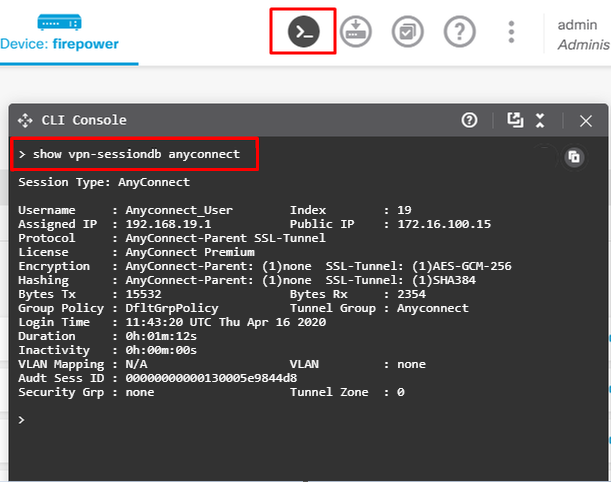
O mesmo comando pode ser executado diretamente do CLI.
> show vpn-sessiondb anyconnect
Session Type: AnyConnect
Username : Anyconnect_User Index : 15
Assigned IP : 192.168.19.1 Public IP : 172.16.100.15
Protocol : AnyConnect-Parent SSL-Tunnel
License : AnyConnect Premium
Encryption : AnyConnect-Parent: (1)none SSL-Tunnel: (1)AES-GCM-256
Hashing : AnyConnect-Parent: (1)none SSL-Tunnel: (1)SHA384
Bytes Tx : 38830 Bytes Rx : 172
Group Policy : DfltGrpPolicy Tunnel Group : Anyconnect
Login Time : 01:08:10 UTC Thu Apr 9 2020
Duration : 0h:00m:53s
Inactivity : 0h:00m:00s
VLAN Mapping : N/A VLAN : none
Audt Sess ID : 000000000000f0005e8e757a
Security Grp : none Tunnel Zone : 0
Troubleshooting
Esta seção fornece as informações que você pode usar para solucionar problemas da sua configuração.
Se um usuário não conseguir se conectar ao FTD com SSL, execute estas etapas para isolar os problemas de negociação de SSL:
- Verifique se o endereço IP fora do FTD pode receber ping através do computador do usuário.
- Use um farejador externo para verificar se o handshake triplo do TCP é bem-sucedido.
Problemas do AnyConnect Client
Esta seção fornece diretrizes para solucionar os dois problemas mais comuns do AnyConnect VPN Client. Um guia de solução de problemas para o AnyConnect Client pode ser encontrado aqui: AnyConnect VPN Client Troubleshooting Guide.
Problemas iniciais de conectividade
Se um usuário tiver problemas de conectividade inicial, habilite a depuraçãowebvpn do AnyConnect no FTD e analise as mensagens de depuração. As depurações devem ser executadas no CLI do FTD. Use o comando.debug webvpn anyconnect 255
Colete um pacote DART da máquina cliente para obter os logs do AnyConnect. As instruções sobre como coletar um pacote DART podem ser encontradas aqui: Collecting DART bundles.
Problemas específicos de tráfego
Se uma conexão tiver êxito, mas o tráfego falhar no túnel VPN SSL, examine as estatísticas de tráfego no cliente para verificar se o tráfego está sendo recebido e transmitido pelo cliente. Estatísticas detalhadas de clientes estão disponíveis em todas as versões do AnyConnect. Se o cliente mostrar que o tráfego está sendo enviado e recebido, verifique o FTD para o tráfego recebido e transmitido. Se o FTD aplicar um filtro, o nome do filtro será mostrado e você poderá examinar as entradas da ACL para verificar se o tráfego está sendo descartado. Os problemas comuns de tráfego enfrentados pelos usuários são:
- Problemas de roteamento por trás do FTD - a rede interna não consegue rotear pacotes de volta para os endereços IP e clientes VPN atribuídos
- Listas de controle de acesso bloqueando o tráfego
- A conversão de endereço de rede não está sendo ignorada para o tráfego VPN
Para obter mais informações sobre VPNs de acesso remoto no FTD gerenciado pelo FDM, consulte o guia de configuração completo aqui: FTD de Acesso Remoto gerenciado pelo FDM.

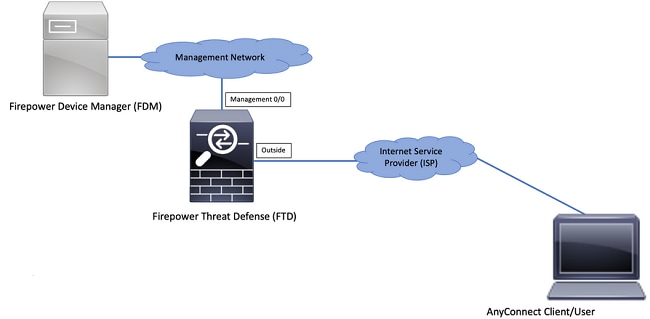
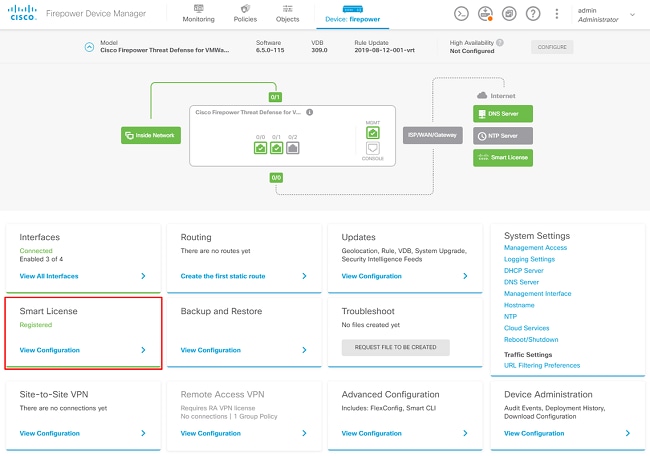
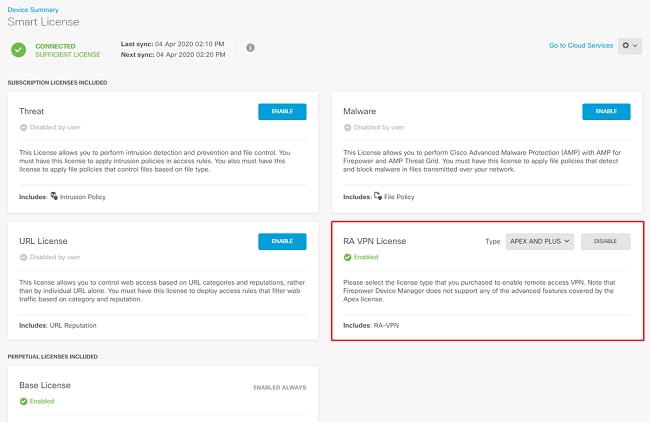
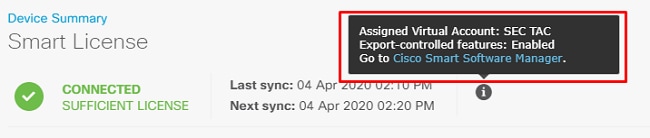
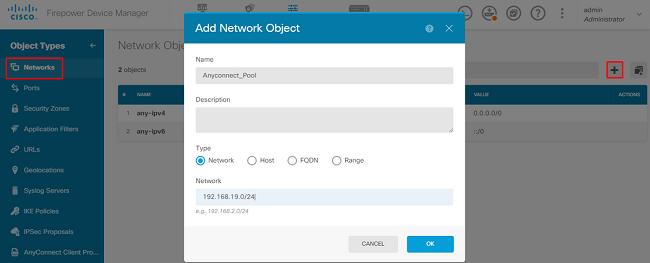
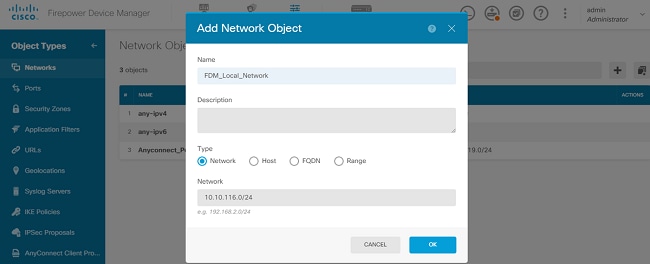
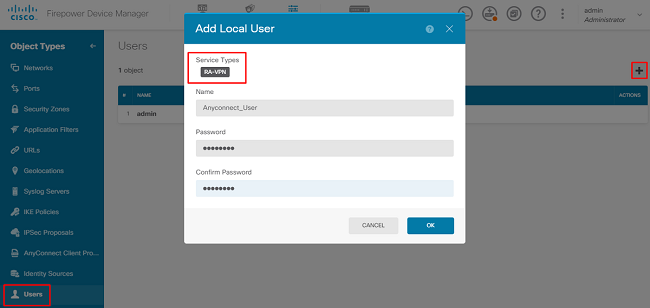
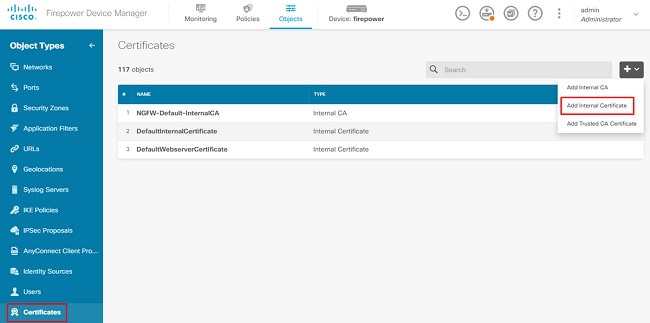
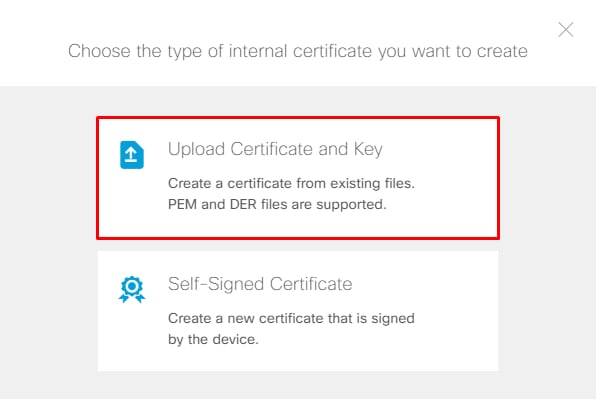
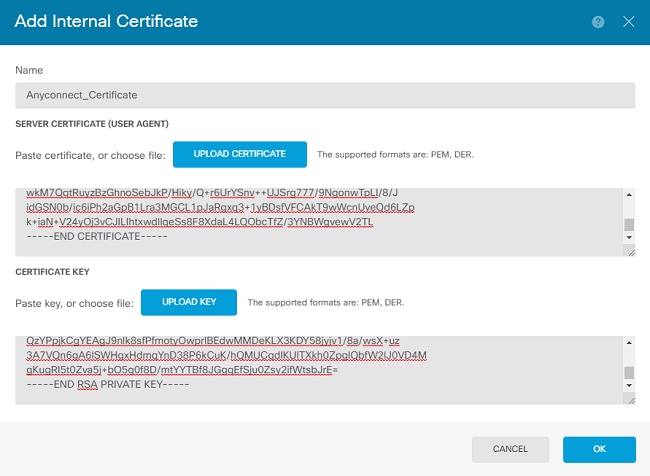
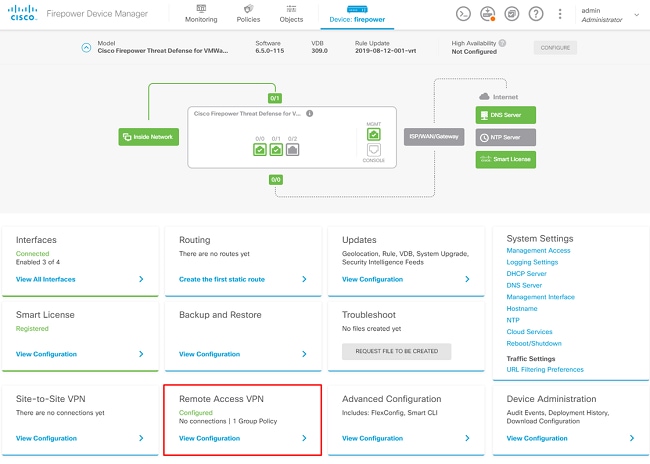
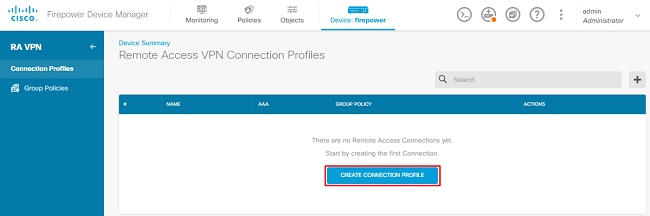
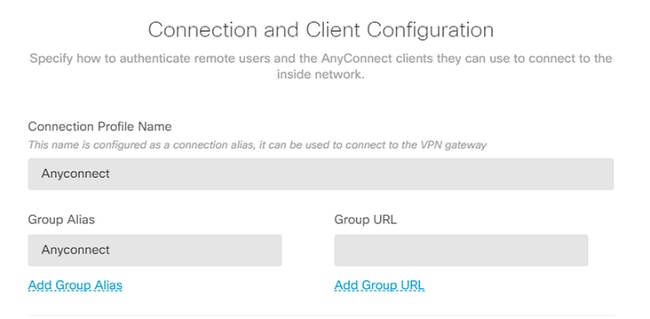
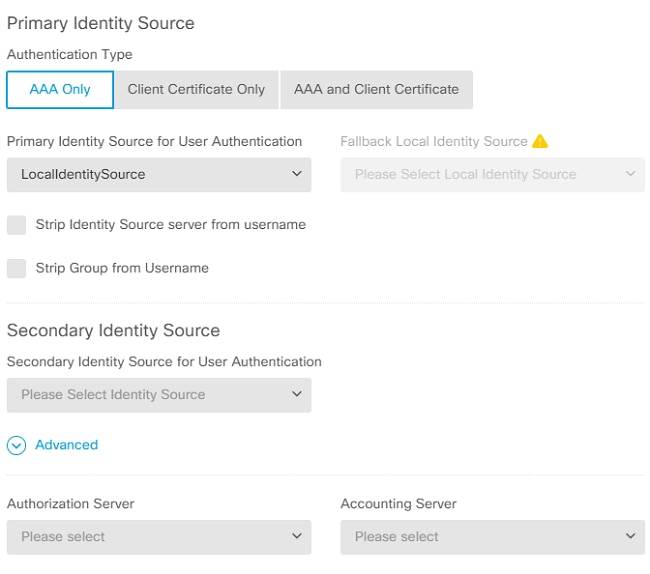
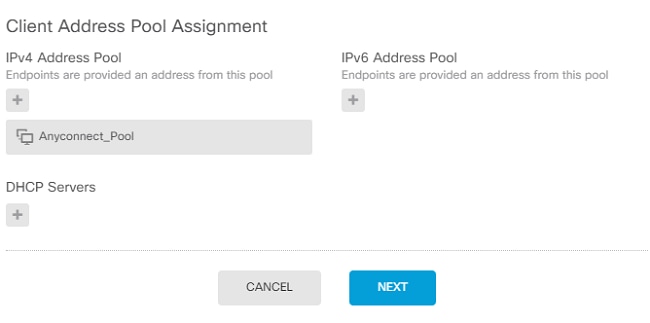
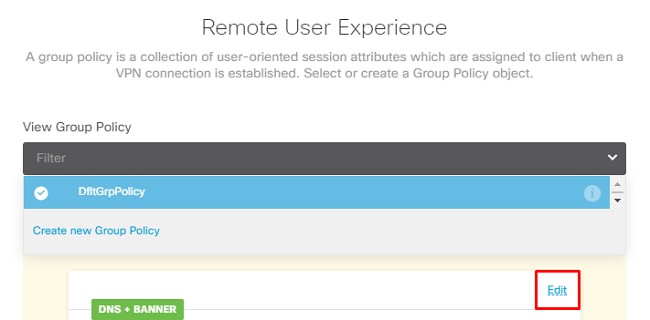

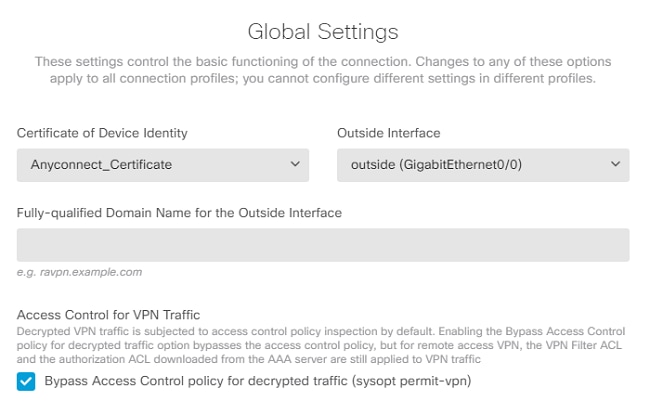
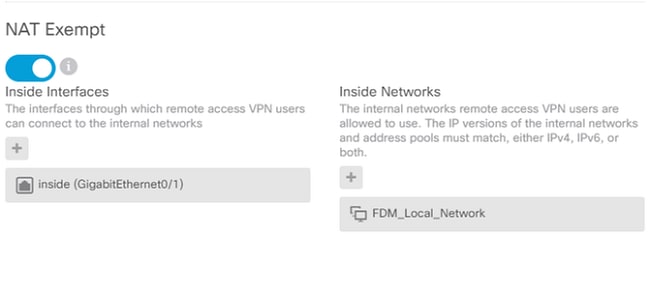
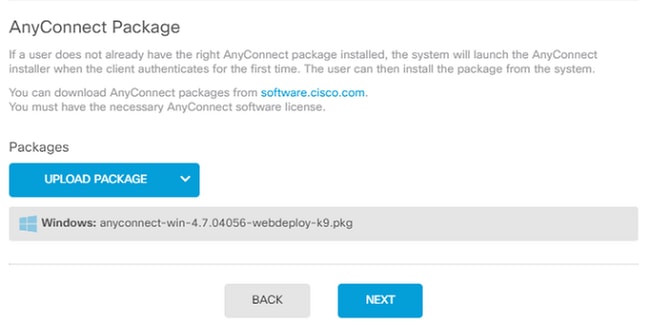
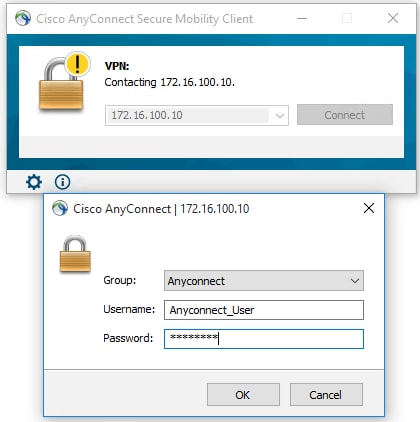
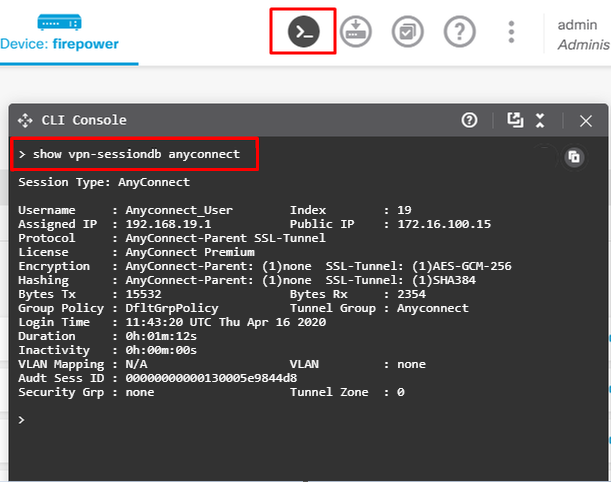
 Feedback
Feedback